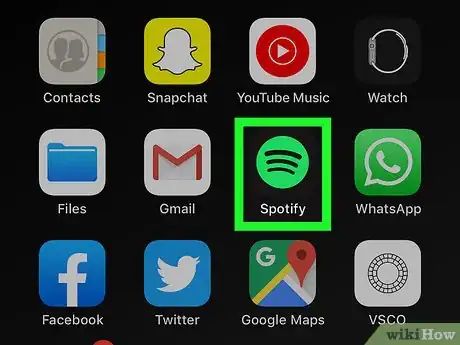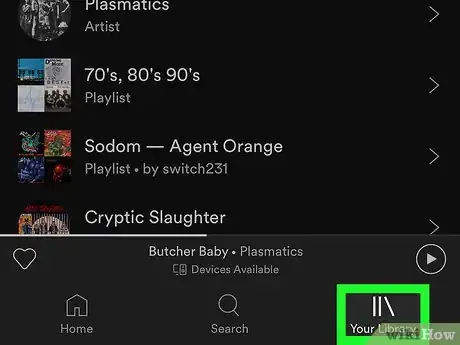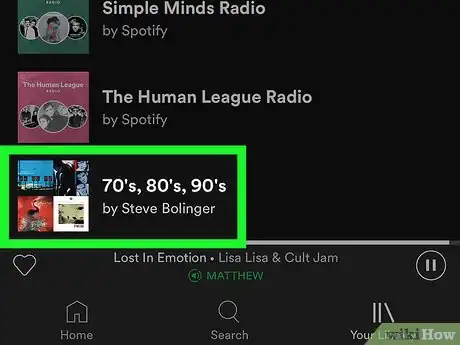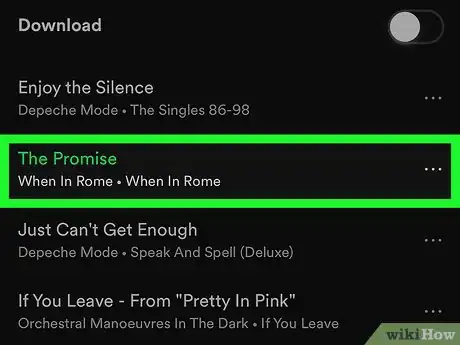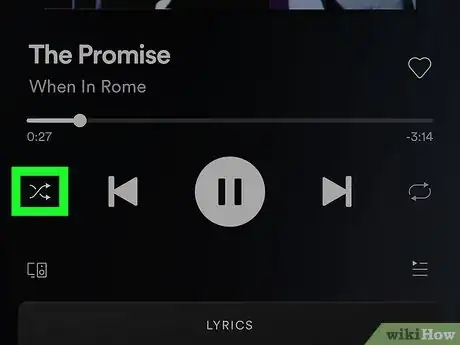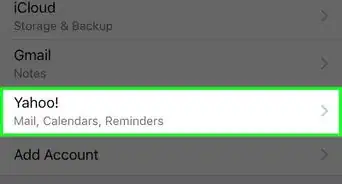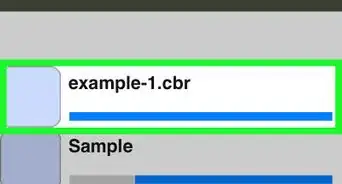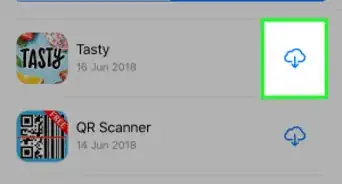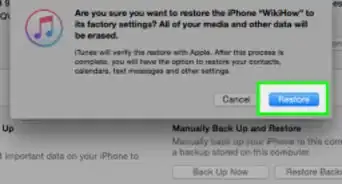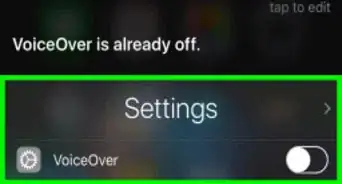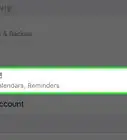Este artículo fue coescrito por Nicole Levine, MFA. Nicole Levine es una escritora y editora de tecnología en wikiHow. Tiene más de 20 años de experiencia creando documentación técnica y liderando equipos de soporte en las principales empresas de alojamiento web y software. Asimismo, Nicole tiene una maestría en Escritura Creativa de la Universidad Estatal de Portland, y da clases de composición, escritura de ficción y creación de revistas en varias instituciones.
Este artículo ha sido visto 4598 veces.
Este wikiHow te enseñará cómo desactivar la función de reproducción aleatoria de Spotify en un iPhone o iPad. Activando y desactivando la reproducción aleatoria puedes hacer que las canciones de un álbum o lista de reproducción se escuchen desordenadas u ordenadas, respectivamente. Para poder desactivar la reproducción aleatoria, es necesario tener una cuenta Premium en Spotify.
Pasos
-
1Abre Spotify en tu iPhone o iPad. Es el ícono negro con un círculo verde que contiene tres líneas curvas. Lo encontrarás en la pantalla de inicio o en una carpeta.
- Si no has pagado por una suscripción a Spotify no podrás desactivar la función de reproducción aleatoria. Si quieres escuchar álbumes y listas de reproducción en orden, debes suscribirte y pagar por un plan. Lee este wikiHow para mayor información sobre cómo obtener Spotify Premium.
-
2Toca Tu Biblioteca. La encontrarás en la esquina inferior derecha de la pantalla. Se abrirá tu biblioteca en la página de listas de reproducción.
-
3Toca una lista o un álbum para abrirlo. Desplázate hacia abajo a lo largo de la página de listas de reproducción y selecciona cualquier lista, o toca el título Álbumes en la parte superior para ver y seleccionar un álbum.
-
4Toca una canción para empezar a escucharla. El nombre de la pista actual se mostrará en la parte inferior de la pantalla mientras se reproduce.
-
5Toca el nombre de la canción en la parte inferior de la pantalla. Aparecerá la página "Reproduciendo", la cual muestra la barra de progreso de la canción junto con algunos controles de reproducción.
-
6Toca el ícono de reproducción aleatoria ubicado en el extremo izquierdo de los controles. El ícono de reproducción aleatoria son dos flechas que se cruzan entre sí. Si esta función se encuentra activada, será de color verde. Puedes activar y desactivar la reproducción aleatoria tocando este ícono.
- Cuando la reproducción aleatoria se encuentra desactivada, el ícono es blanco. Cuando está activada, es verde y tiene un punto por debajo.
- Cuando el ícono de repetición (las dos flechas que forman un óvalo) ubicado en el extremo derecho de los controles es verde, la lista se repite automáticamente cuando se terminan de reproducir todas las canciones. Si es verde y muestra el número 1, se repite solo la canción actual. Asegúrate de que esta opción esté desactivada si quieres reproducir la lista completa.
- Toca el ícono de repetición para intercambiar las opciones: desactivado, repetir todo o repetir una canción.